Cara memulakan semula Windows File Explorer
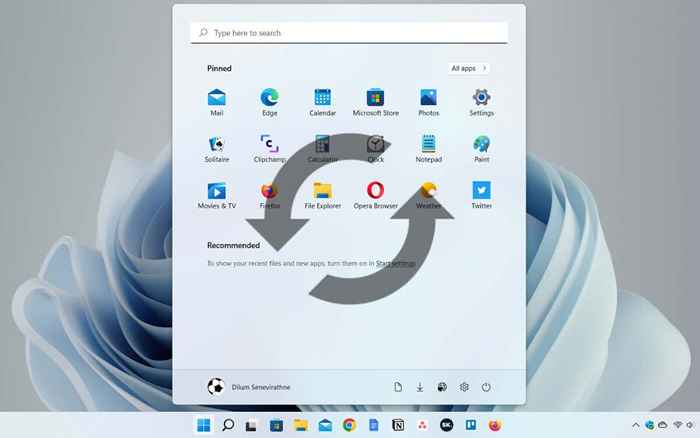
- 1277
- 244
- Clarence Tromp
Sekiranya menu Windows Start atau Taskbar mula bertindak atau anda menghadapi masalah menggunakan carian File Explorer atau Windows, anda tidak perlu melakukan reboot sistem lengkap untuk menyelesaikan masalah.
Sebaliknya, mulakan semula proses Windows Explorer, dan masalahnya mungkin akan hilang. Menyelesaikan masalah, itu juga cara cepat untuk menggunakan perubahan pada antara muka pengguna grafik dan pendaftaran sistem.
Isi kandungan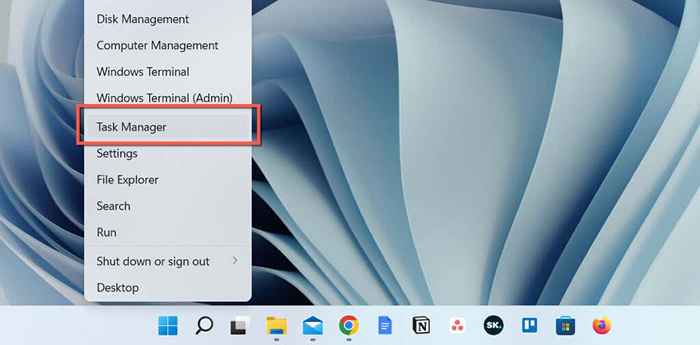
- Pilih maklumat lanjut untuk memperluaskan paparan Pengurus Tugas lalai.
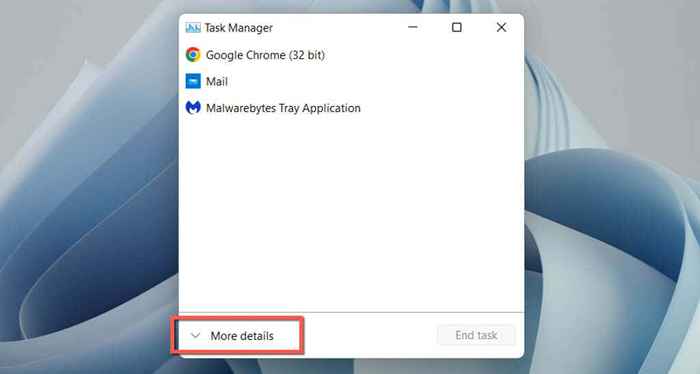
- Pilih Windows Explorer di bawah tab Proses. Sekiranya tetingkap Fail Explorer dibuka, anda akan dapati di bahagian atas senarai. Jika tidak, tatal ke bahagian bawah untuk mendapatkannya.
- Pilih butang mulakan semula di sudut kanan bawah. Jangkakan antara muka pengguna Windows hilang dan muncul semula.
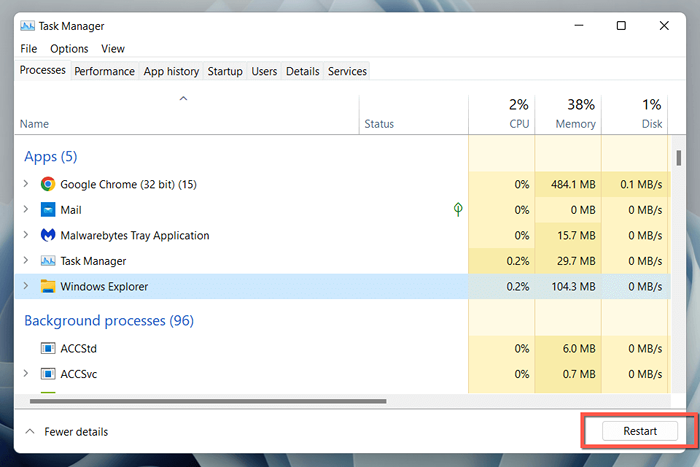
- Keluar dari pengurus tugas.
Sebagai alternatif, anda boleh berhenti Windows Explorer secara manual sebelum melancarkannya. Untuk melakukan itu:
- Klik kanan proses Windows Explorer dalam Pengurus Tugas dan pilih tugas akhir.
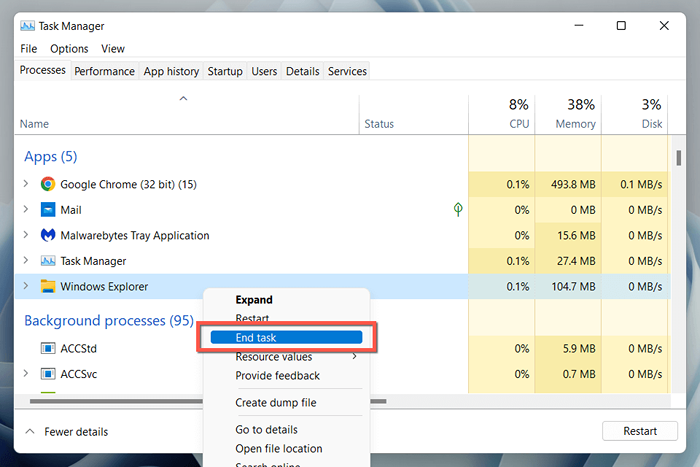
- Pilih Fail> Jalankan tugas baru pada bar menu.
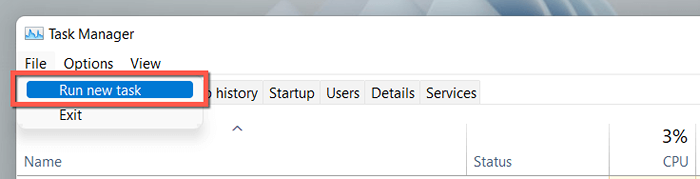
- Jenis Explorer.exe dan tekan Enter.
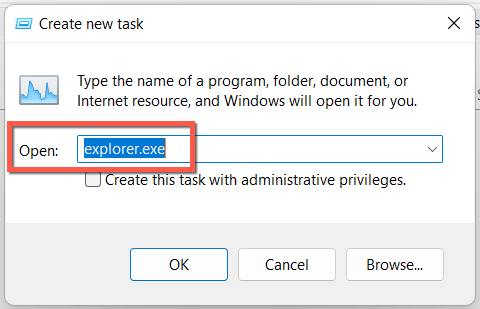
Petua: Di Windows 10, ada kemungkinan untuk menutup Windows Explorer tanpa pengurus tugas (walaupun anda masih memerlukannya untuk memulakan semula penjelajah.proses exe). Tekan Ctrl + Shift, klik kanan kawasan kosong di bar tugas, dan pilih Explorer Explorer.
Gunakan arahan arahan atau buat fail kelawar
Jika anda adalah geek baris arahan, gunakan konsol prompt arahan atau windows powerShell untuk memulakan semula explorer fail. Hanya:
- Tekan kekunci Windows + R, taipkan CMD ke dalam dialog Run, dan tekan Enter. Atau, klik kanan butang Mula dan pilih Windows PowerShell/Terminal.
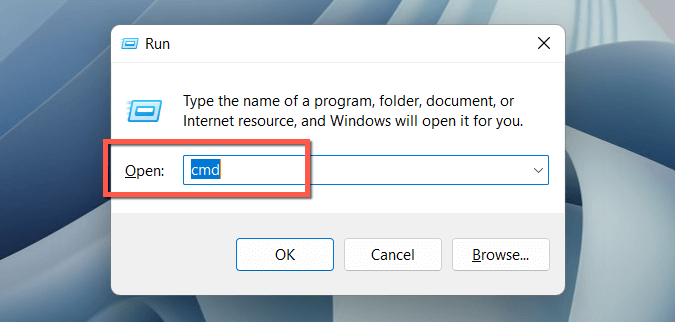
- Jalankan arahan berikut satu demi satu:
Taskkill /F /IM Explorer.exe
Mula Explorer.exe
keluar
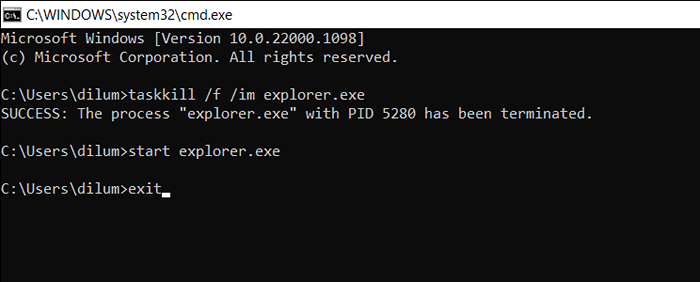
Atau, tambahkan arahan ke dalam fail batch (kelawar) jika anda mahukan pintasan desktop yang bagus yang boleh anda klik dua kali untuk memulakan semula Explorer.exe. Untuk melakukan itu:
- Klik kanan kawasan desktop kosong dan pilih Dokumen Teks baru di Menu Konteks.
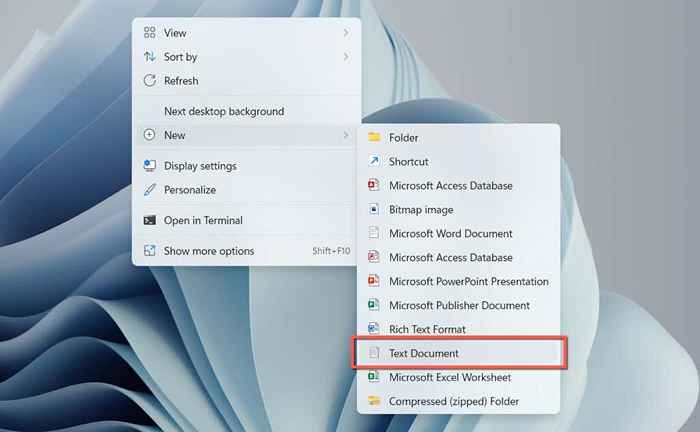
- Klik dua kali fail dokumen teks baru di desktop anda.
- Salin tiga arahan di atas ke dalam dokumen Notepad.
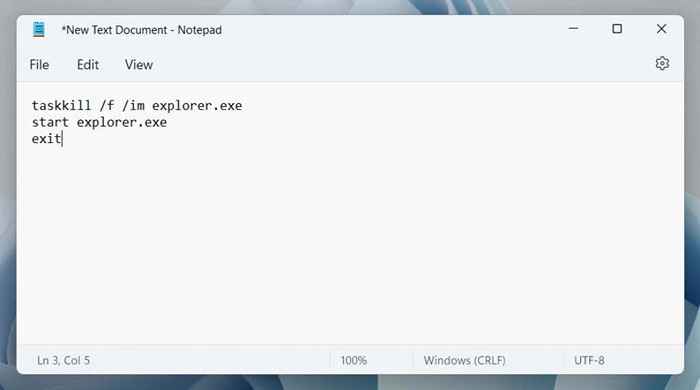
- Tekan Ctrl + Shift + S, atau pilih Fail> Simpan seperti pada bar menu.
- Tukar Simpan sebagai Jenis ke semua fail, namakan fail (e.g., Mulakan semula Windows Explorer), dan tambahkan .lanjutan kelawar hingga akhir nama fail.
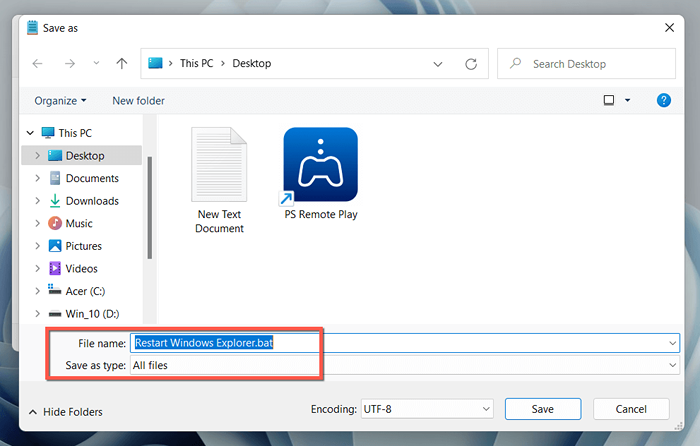
- Pilih Simpan.
Mulakan semula Windows File Explorer
Mengetahui Cara Reboot Proses Penjelajah Fail di Windows 10 dan 11 Membantu anda menjimatkan detik-detik berharga-atau bahkan beberapa minit dibandingkan dengan jumlah sistem operasi. Jangan lupa buat fail kelawar jika anda ingin mempercepatkan perkara.
- « Micro USB vs USB-C Apa Perbezaannya?
- Mengapa Microsoft Word berwarna hitam di PC anda (dan bagaimana memperbaikinya) »

